换手机如何导出通讯录,在现代社会中手机已经成为人们生活中不可或缺的重要工具,当我们换了一部新手机时,将原手机中保存的重要通讯录导出到电脑上却常常成为一项让人头痛的任务。了解如何正确地将手机通讯录导出到电脑上变得尤为重要。本文将针对这一问题进行探讨,并提供一些实用的方法和技巧,以帮助读者轻松地完成这一导出过程。无论是为了备份通讯录数据,还是为了方便地将联系人信息导入到新手机中,掌握正确的导出方法都将带来极大的便利和效益。
如何将手机通讯录导出到电脑
操作方法:
1.首先,大家拿出自己存储着联系人的手机,点开屏幕,打开自己的联系人页面。(记住要先把一些重要的数据备份过之后才可以把原来的手机弃置哦!不然文件丢失就要用其他的方法追回了。)
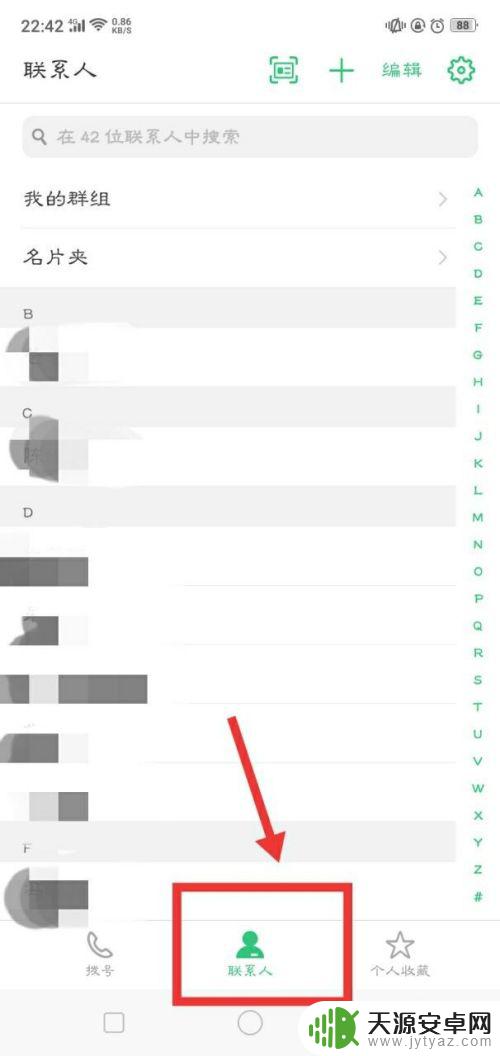
2.然后,打开联系人之后。点击最上面一排选项,最右边的齿轮符号,也就是设置,进入下一步。(这个只有一个小符号,所以大家不用去找设置。看这个齿轮符号就可以了,旁边的选项都是没有用的呀。)
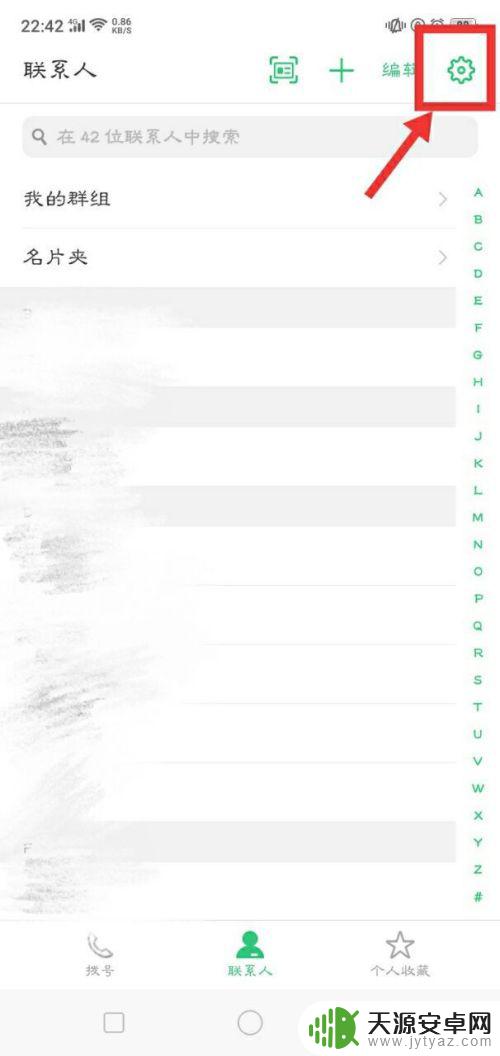
3.接下来,进入设置之后,点击下方第二个选项导入/导出联系人,点击一下进入下一步。(这个选项也可以导入联系人的呀。)
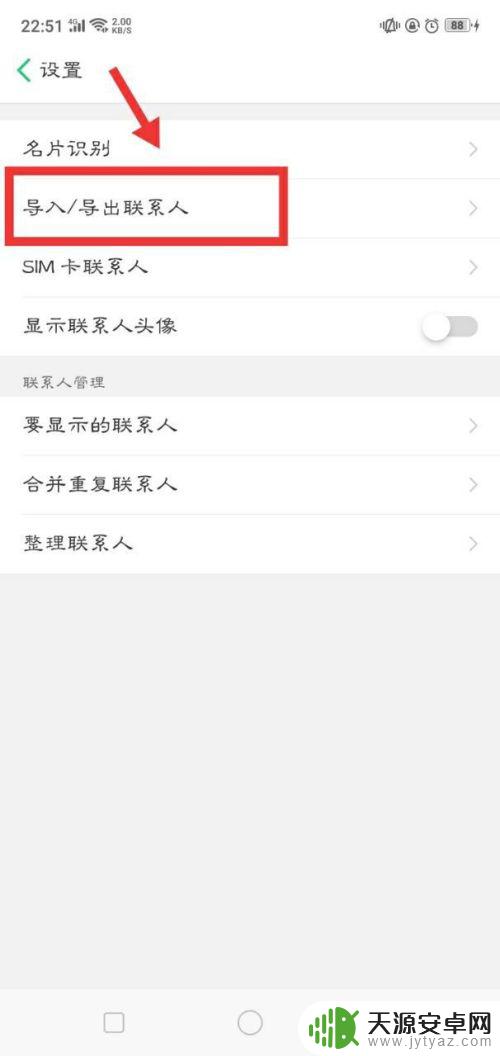
4.之后,点开导入/导出联系人之后。选择下方第三个选项,导出到储存设备,距离完成就差最后一步了。(上方的两个选项也可以导入联系人哦,但是我们现在需要的只是导出联系人。)
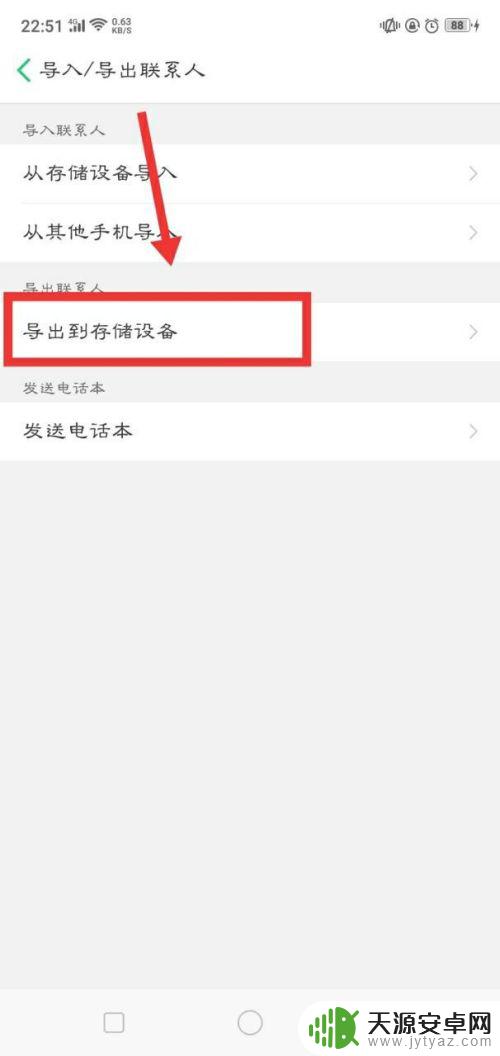
5.最后,点击导出到储存设备,点开之后会有一个小窗口。大家可以更改一下名字,以及需要保存的路径,点击导出选项就可以啦!大家快去试试吧。
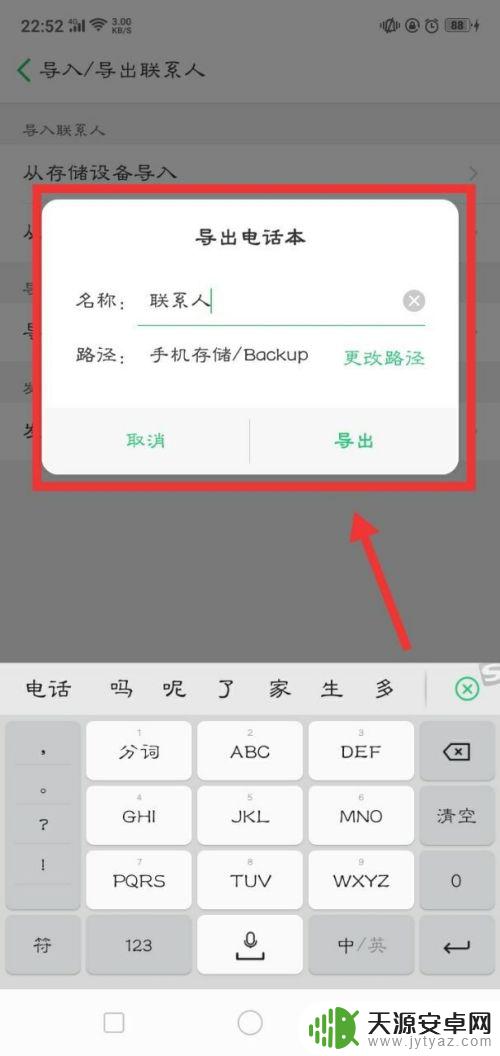
以上是有关如何导出手机通讯录的全部内容,如果您遇到类似的情况,可以按照小编的方法来解决。









